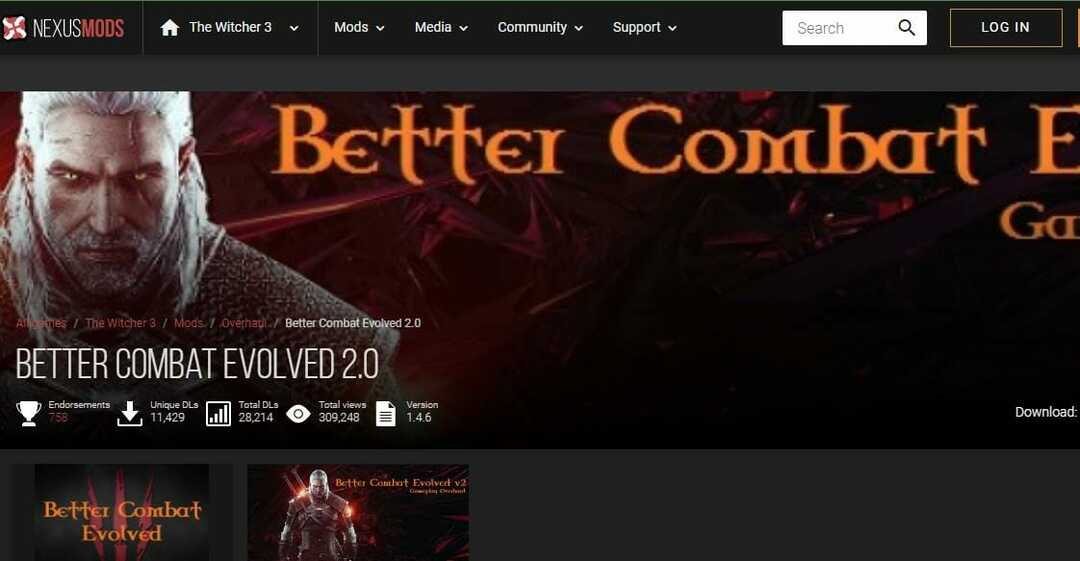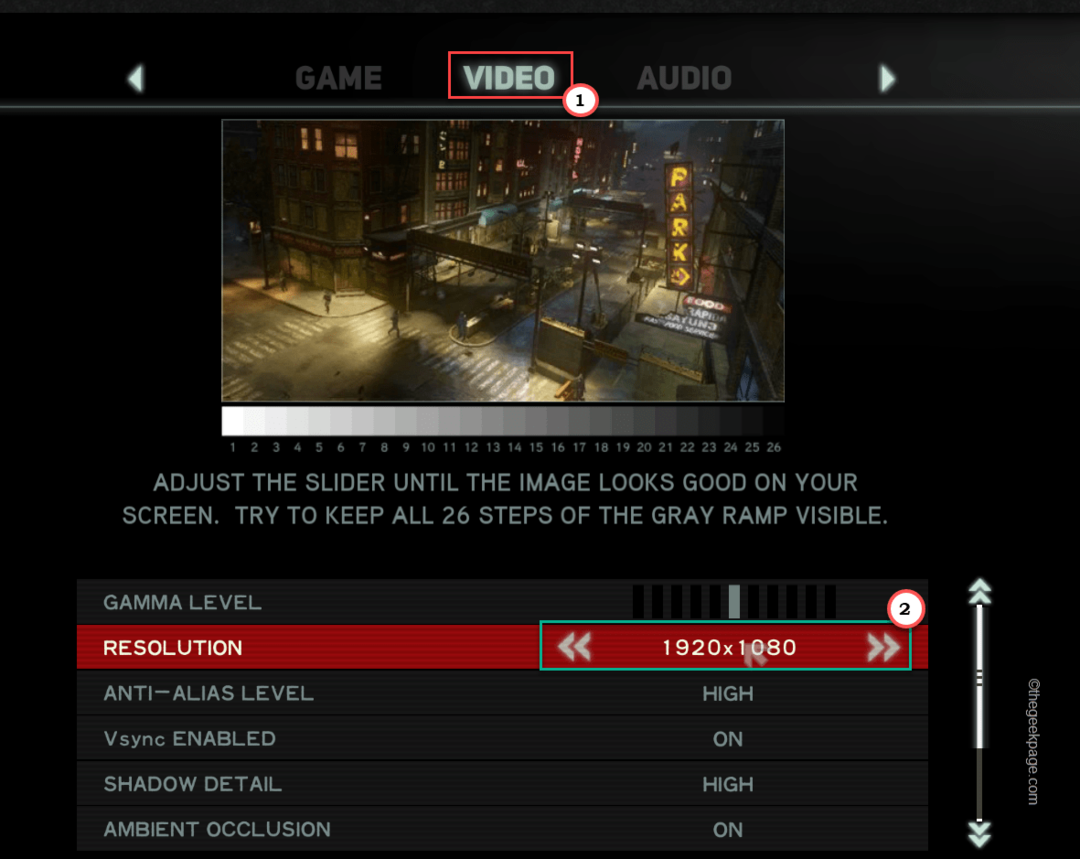รับโปรเซสเซอร์แบบมัลติคอร์เพื่อให้ได้ความเร็วโปรเซสเซอร์ที่สูง
- ความเร็วของโปรเซสเซอร์เป็นหนึ่งในสิ่งที่สำคัญที่สุดที่ควรพิจารณาเมื่อซื้อคอมพิวเตอร์
- มีสิ่งอื่นที่ต้องพิจารณา เช่น RAM และขนาดฮาร์ดไดรฟ์ แต่ถ้าคุณต้องการพีซีที่สามารถเล่นเกมได้ คุณต้องเริ่มด้วยโปรเซสเซอร์ที่รวดเร็ว

เอ็กซ์ติดตั้งโดยคลิกที่ไฟล์ดาวน์โหลด
- ดาวน์โหลด Fortect และติดตั้ง บนพีซีของคุณ
- เริ่มกระบวนการสแกนของเครื่องมือ เพื่อค้นหาไฟล์ที่เสียหายซึ่งเป็นสาเหตุของปัญหาของคุณ
- คลิกขวาที่ เริ่มการซ่อมแซม เพื่อให้เครื่องมือสามารถเริ่มแก้ไขอัลกอริทึมได้
- ดาวน์โหลด Fortect แล้วโดย 0 ผู้อ่านในเดือนนี้
คุณคงเคยได้ยินคนพูดว่า CPU คือหัวใจของพีซี พวกเขาพูดถูก คุณจะต้องใช้โปรเซสเซอร์ที่รวดเร็วสำหรับคอมพิวเตอร์ของคุณในการทำงาน ยิ่งเร็วเท่าไหร่ก็ยิ่งสามารถทำงานให้เสร็จในเวลาที่กำหนดได้มากขึ้นเท่านั้น
ตอนนี้สำหรับผู้ใช้ทั่วไป โปรเซสเซอร์พื้นฐานที่ตรงตาม ข้อกำหนดของระบบ Windows 11 จะทำ แต่ผู้ใช้รายอื่นเช่นเกมเมอร์ต้องการประสิทธิภาพสูง หากคุณเคยสงสัยว่าความเร็วโปรเซสเซอร์ใดที่เหมาะกับการเล่นเกม เราพร้อมให้ความช่วยเหลือ
ความเร็วโปรเซสเซอร์ 2.4 GHz นั้นดีสำหรับการเล่นเกมหรือไม่?
หากคุณเป็นนักเล่นเกม คุณจะทราบดีว่า ความต้องการของพีซี ทีo รวดเร็วและทรงพลัง. แต่มันหมายความว่าอย่างไรเมื่อโปรเซสเซอร์ทำงานเร็ว? คุณต้องการความเร็วเท่าไร?
ความเร็วโปรเซสเซอร์ที่ดีสำหรับการเล่นเกมเป็นคำถามส่วนตัว โปรเซสเซอร์ที่ดีที่สุดสำหรับการเล่นเกมขึ้นอยู่กับเกมที่คุณต้องการเล่นและจำนวนเงินที่คุณต้องการใช้จ่ายกับพีซีของคุณ
โปรเซสเซอร์ส่วนใหญ่ได้รับการจัดอันดับโดยใช้สิ่งที่เรียกว่าการวัดเมกะเฮิรตซ์ (MHz) ยิ่งคะแนนนี้สูงเท่าไร โปรเซสเซอร์ก็จะสามารถประมวลผลข้อมูลได้เร็วขึ้นเท่านั้น
2.4 GHz ถือเป็นความเร็วโปรเซสเซอร์ที่ดีสำหรับการใช้งานในชีวิตประจำวัน ไม่ใช่ระดับสูงสุดที่คุณจะพบ แต่ก็เพียงพอสำหรับประสบการณ์ที่ราบรื่นในการเล่นเกมง่ายๆ บนพีซีของคุณ
หากคุณถูกถามว่าโปรเซสเซอร์ 3.7 GHz นั้นดีสำหรับการเล่นเกมหรือไม่? เป็นการอัพเกรดจาก 2.4 GHz
โปรเซสเซอร์ 3.7 GHz เป็นระดับไฮเอนด์และทำงานได้ดีมากในการเล่นเกม อย่างไรก็ตาม คุณต้องดูว่าคุณจะเล่นเกมประเภทไหน
หากใช้ CPU มาก ประสิทธิภาพพิเศษก็จะดี ถ้าไม่เช่นนั้นก็อาจไม่คุ้มกับเงินที่จ่ายเพิ่ม
คำตอบอยู่ที่การรู้ว่าคุณต้องการเล่นเกมประเภทใดบนแล็ปท็อปของคุณ และความต้องการเกมเหล่านั้นเป็นอย่างไร
ความเร็วโปรเซสเซอร์ที่ดีสำหรับการเล่นเกมคืออะไร?
หากคุณกำลังมองหาซื้อ ใหม่แล็ปท็อปสำหรับเล่นเกมคุณอาจสังเกตเห็นว่าตัวเลือกนั้นมีอยู่มากมาย อย่างไรก็ตาม การทำความเข้าใจเกี่ยวกับข้อมูลจำเพาะและคุณลักษณะต่างๆ อาจเป็นเรื่องที่ท้าทายมาก
สิ่งที่สำคัญที่สุดอย่างหนึ่งที่ควรพิจารณาเมื่อซื้อแล็ปท็อปสำหรับเล่นเกมคือความเร็วของโปรเซสเซอร์ ความเร็วของโปรเซสเซอร์กำหนดความเร็วที่สามารถประมวลผลข้อมูลและดำเนินการคำสั่งได้
หากแล็ปท็อปของคุณมีไฟล์ ซีพียูอันทรงพลังจากนั้นจะสามารถจัดการกับงานหนัก เช่น การรันเกมที่ต้องการได้อย่างราบรื่นโดยไม่ทำให้ช้าลงหรือกระตุก
อย่างไรก็ตาม ปัจจัยอื่นๆ อีกมากมายที่กำหนดว่าเกมทำงานบนแล็ปท็อปของคุณได้ดีเพียงใด เช่น:
1. ประเภทโปรเซสเซอร์
เคล็ดลับจากผู้เชี่ยวชาญ:
ผู้สนับสนุน
ปัญหาเกี่ยวกับพีซีบางอย่างยากที่จะแก้ไข โดยเฉพาะอย่างยิ่งเมื่อเป็นเรื่องของไฟล์ระบบและที่เก็บ Windows ของคุณที่สูญหายหรือเสียหาย
อย่าลืมใช้เครื่องมือเฉพาะ เช่น ฟอร์เทคซึ่งจะสแกนและแทนที่ไฟล์ที่เสียหายด้วยเวอร์ชันใหม่จากที่เก็บ
คุณคงเคยได้ยินเกี่ยวกับโปรเซสเซอร์ Intel หรือ AMD เนื่องจากเป็นโปรเซสเซอร์ที่มีชื่อเสียงที่สุดในตลาด ทั้งสองประเภทนี้มีลักษณะที่แตกต่างกัน ดังนั้นการรู้ว่าแบบใดดีที่สุดสำหรับความต้องการของคุณจึงเป็นสิ่งสำคัญ
โปรเซสเซอร์ AMD มักเรียกว่า APU (Accelerated Processing Units) ซึ่งหมายความว่าจะรวม CPU และ GPU ไว้ในชิปตัวเดียว ซึ่งหมายความว่าคุณอาจต้องใช้ GPU เฉพาะเพื่อเล่นเกม

โปรเซสเซอร์ของอินเทล มาในสามประเภทพื้นฐาน: Core i3, Core i5 และ Core i7 โมเดลระดับไฮเอนด์มีคอร์และเทคโนโลยีไฮเปอร์เธรดที่มากขึ้นซึ่งช่วยให้แต่ละคอร์ทำงานหลายอย่างพร้อมกันได้
ซึ่งหมายความว่าหากคอมพิวเตอร์สองเครื่องมีฮาร์ดแวร์สเปกเหมือนกันแต่ใช้โปรเซสเซอร์ต่างกัน เครื่องที่เร็วกว่าจะเป็นผู้ชนะเสมอในการทดสอบเบนช์มาร์กหรือเกมใดๆ
2. ความเร็วสัญญาณนาฬิกา
โปรเซสเซอร์ได้รับการจัดอันดับด้วยความเร็วสัญญาณนาฬิกาซึ่งวัดเป็นกิกะเฮิรตซ์ (GHz) ความเร็วสัญญาณนาฬิกากำหนดความเร็วของข้อมูลที่สามารถประมวลผลได้ภายในหนึ่งหน่วยเวลาหรือกี่การดำเนินการต่อวินาที

นอกจากนี้ยังต้องแข็งแรงพอที่หากคุณต้องการกำลังเสริมเพิ่มเติมเพื่อให้ได้ประสิทธิภาพมากกว่าที่มีให้ คุณก็สามารถทำได้ สิ่งนี้สามารถมาในรูปแบบของ เกินคซอฟต์แวร์ล็อคเพื่อให้โปรเซสเซอร์ของคุณสามารถโอเวอร์คล็อกได้มากขึ้น
- winexesvc.exe คืออะไรและใช้ทำอะไร
- Searchindexer.exe คืออะไร มีไว้ทำอะไร?
- 5 วิธีในการแก้ไข ROG Gaming Center หากไม่มีการควบคุมพัดลม
- Spoolsv.exe: มันคืออะไร & มันทำอะไร?
- โฟลเดอร์ WindowsApps: วิธีค้นหาและเข้าถึง
3. จำนวนแกน
จำนวนคอร์ใน CPU เป็นอีกปัจจัยสำคัญที่ต้องพิจารณาเมื่อเลือกโปรเซสเซอร์ที่ดีสำหรับการเล่นเกม โปรเซสเซอร์แบบมัลติคอร์มีแนวโน้มที่จะดีกว่าสำหรับการเล่นเกม เนื่องจากสามารถจัดการงานต่างๆ ได้พร้อมกันมากกว่าโปรเซสเซอร์แบบซิงเกิลคอร์
ซึ่งหมายความว่าพวกเขาสามารถจัดการกับเกมที่ซับซ้อนได้ง่ายขึ้นและมีประสิทธิภาพโดยรวมดีขึ้น ดังนั้นหากคุณต้องการใช้คอมพิวเตอร์ของคุณมากกว่าแค่เล่นเกม ขอแนะนำให้ใช้มากกว่าหนึ่งคอร์ เพียงให้แน่ใจว่าคุณตรวจสอบ ระบบปฏิบัติการของคุณรองรับกี่คอร์.
4. ขนาดหน่วยความจำแคช
CPU ใช้หน่วยความจำแคชเพื่อเก็บข้อมูลชั่วคราวเพื่อให้สามารถเข้าถึงได้อย่างรวดเร็วเมื่อส่วนประกอบอื่นๆ ในระบบต้องการ เช่น กราฟิกการ์ดหรือฮาร์ดไดรฟ์
ยิ่งแคชมีขนาดใหญ่เท่าใด ก็ยิ่งดึงข้อมูลจากหน่วยความจำได้เร็วเท่านั้น หากคุณมีหน่วยความจำแคชเพียงเล็กน้อย คุณอาจเห็นบางอย่าง พูดติดอ่างถ้าคุณลองเล่นเกม ที่ความละเอียดสูงพร้อมเปิดรายละเอียดมากมาย
ขนาดหน่วยความจำแคชที่ใหญ่จะช่วยปรับปรุงประสิทธิภาพได้อย่างมาก เนื่องจากช่วยลดเวลารอขณะโหลดไฟล์ขนาดใหญ่ เช่น เกมและแอปพลิเคชันบนพีซีของคุณ
ปัจจัยทั้งหมดเหล่านี้มีส่วนสนับสนุนโปรเซสเซอร์ที่ดีสำหรับการเล่นเกม ส่วนใหญ่แล้ว ประเภทของความเร็วโปรเซสเซอร์ที่คุณเลือกสำหรับแล็ปท็อปสำหรับเล่นเกมของคุณจะถูกกำหนดโดยประเภทของเกมที่คุณเล่นและงบประมาณของคุณ
หากคุณต้องการเล่นเกมแอคชั่นที่รวดเร็ว ให้เลือกใช้ความเร็วโปรเซสเซอร์ที่สูง ซึ่งควรจะเป็นมากกว่า 4GHz หากคุณเป็นนักเล่นเกม FPS ให้พิจารณาโปรเซสเซอร์แบบมัลติคอร์
นอกจากนี้ หากคุณต้องการอัตราเฟรมที่เร็วที่สุดเท่าที่จะเป็นไปได้ คุณต้องเต็มใจ ปรับการตั้งค่ากราฟิกของคุณ เพื่อให้ทันกับภาพทั้งหมดนั้น
เราอยากรู้เกี่ยวกับความเร็วโปรเซสเซอร์ของคุณ คุณใช้โปรเซสเซอร์ประเภทใด และมีความเร็วเท่าใด แจ้งให้เราทราบในส่วนความคิดเห็นและรวมประสบการณ์การเล่นเกมของคุณ
ยังคงประสบปัญหา?
ผู้สนับสนุน
หากคำแนะนำข้างต้นไม่สามารถแก้ปัญหาของคุณได้ คอมพิวเตอร์ของคุณอาจประสบปัญหา Windows ที่รุนแรงขึ้น เราขอแนะนำให้เลือกโซลูชันแบบครบวงจรเช่น ฟอร์เทค เพื่อแก้ไขปัญหาได้อย่างมีประสิทธิภาพ หลังการติดตั้ง เพียงคลิกที่ ดู&แก้ไข ปุ่มแล้วกด เริ่มการซ่อมแซม
![3 วิธีในการแก้ไขข้อผิดพลาด Bios ใน DayZ [วิธีแก้ไขด่วน]](/f/91fdd58948481ade3d7fcab3f65c3476.png?width=300&height=460)